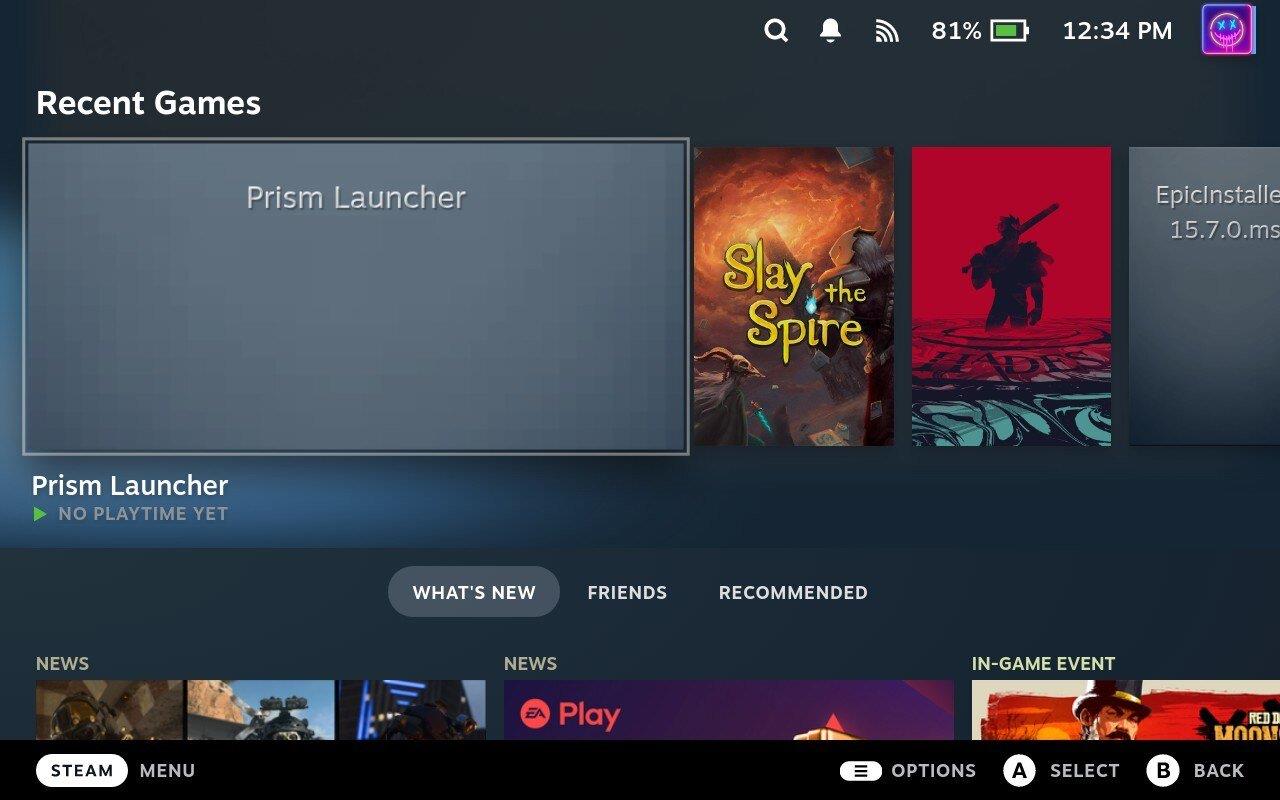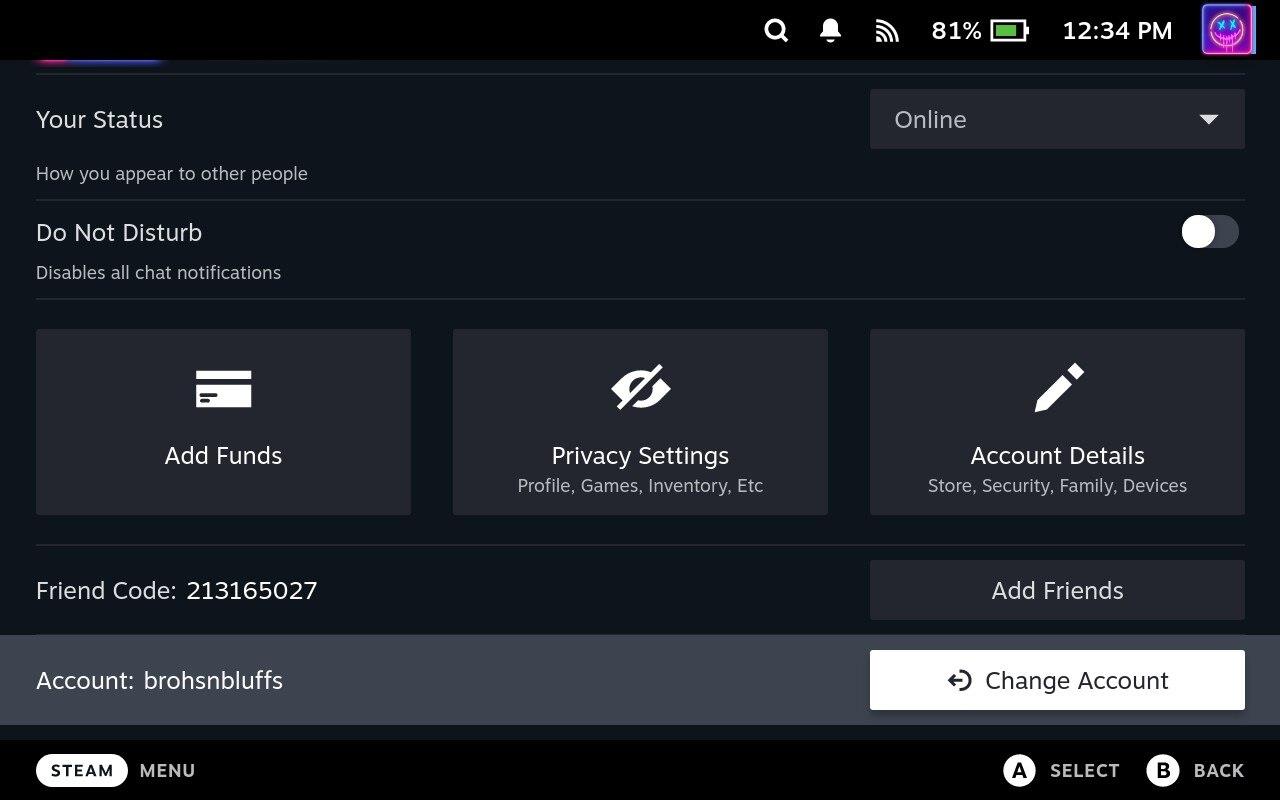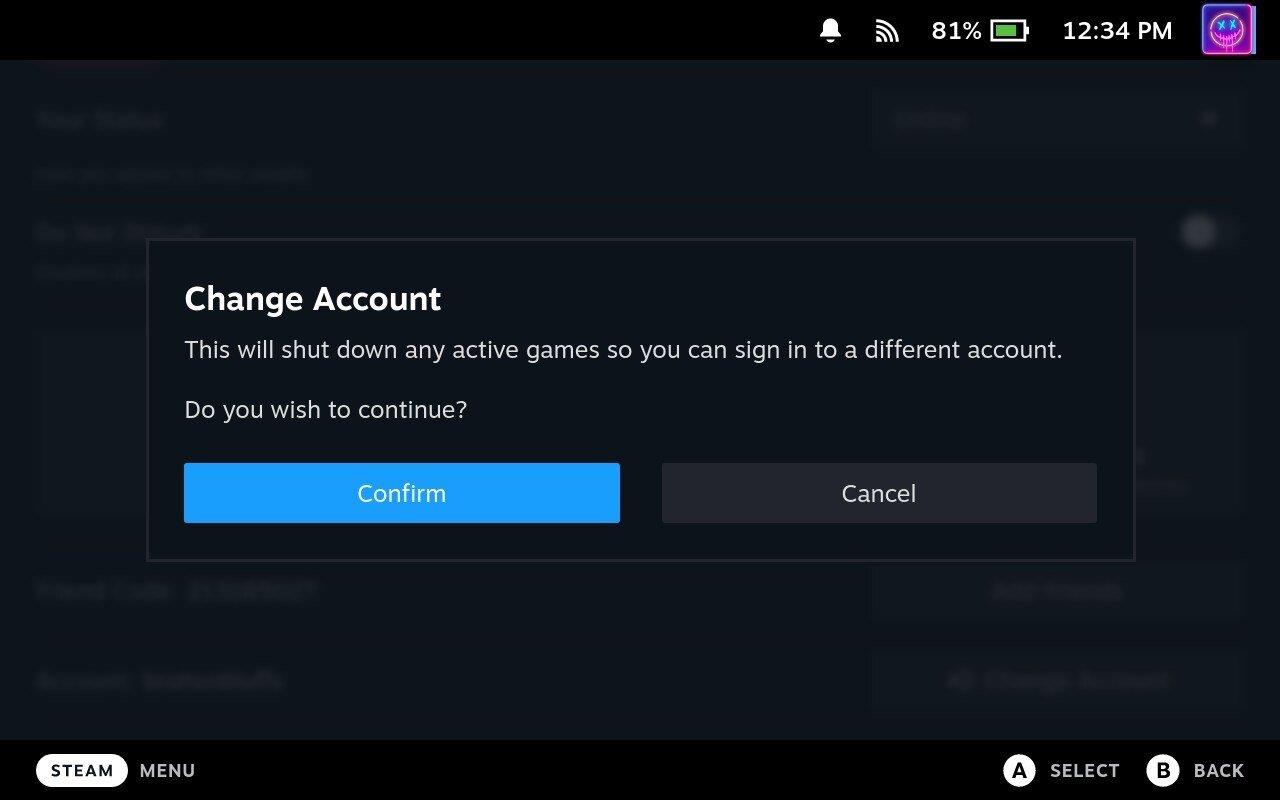Steam Deck, vreckové herné zariadenie od Valve Corporation, mení hru vo svete prenosných hier a prináša silu počítačových hier do dlane. Jednou z mnohých pôsobivých funkcií je možnosť pridať viacerých používateľov, čo vám umožní zdieľať zariadenie s priateľmi. Alebo rodina a zároveň uchovávajte svoje herné údaje oddelené. V tomto príspevku vás prevedieme procesom pridávania viacerých používateľov do Steam Decku.
Ako pridať viacerých používateľov na váš Steam Deck
Pred ponorením sa do procesu je dôležité pochopiť, čo znamená pridanie viacerých používateľov do Steam Deck. Každý používateľský účet na zariadení je v podstate samostatný účet Steam. Každý používateľ má svoju knižnicu hier, ukladá súbory, nastavenia a úspechy. To znamená, že používatelia môžu mať prispôsobený herný zážitok, dokonca aj na zdieľanom zariadení.
Poďme si prejsť kroky na pridanie viacerých používateľov do Steam Deck.
- Zapnite Steam Deck a počkajte, kým sa dokončí bootovanie.
- V pravom hornom rohu kliknite na svoj profilový obrázok .
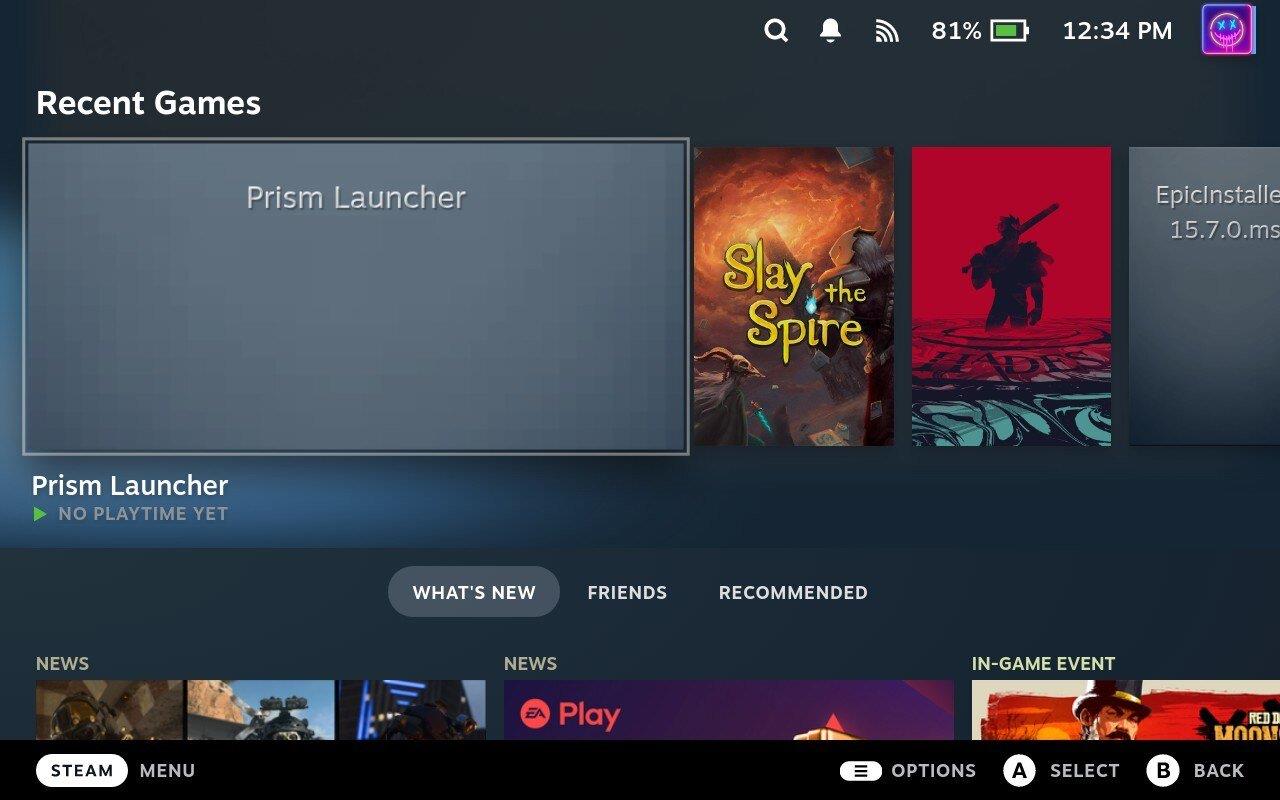
- V zobrazenom okne kliknite na tlačidlo Zmeniť účet .
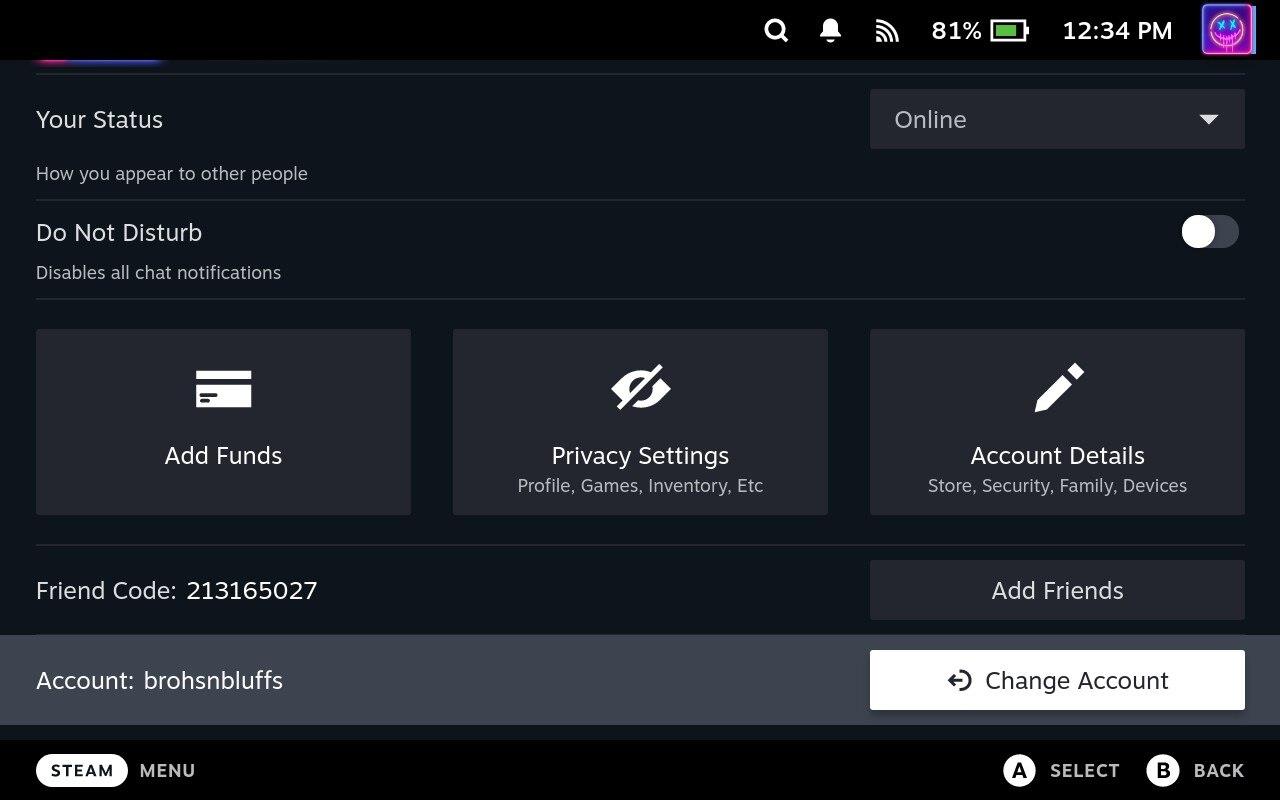
- Po zobrazení výzvy kliknite na tlačidlo Potvrdiť .
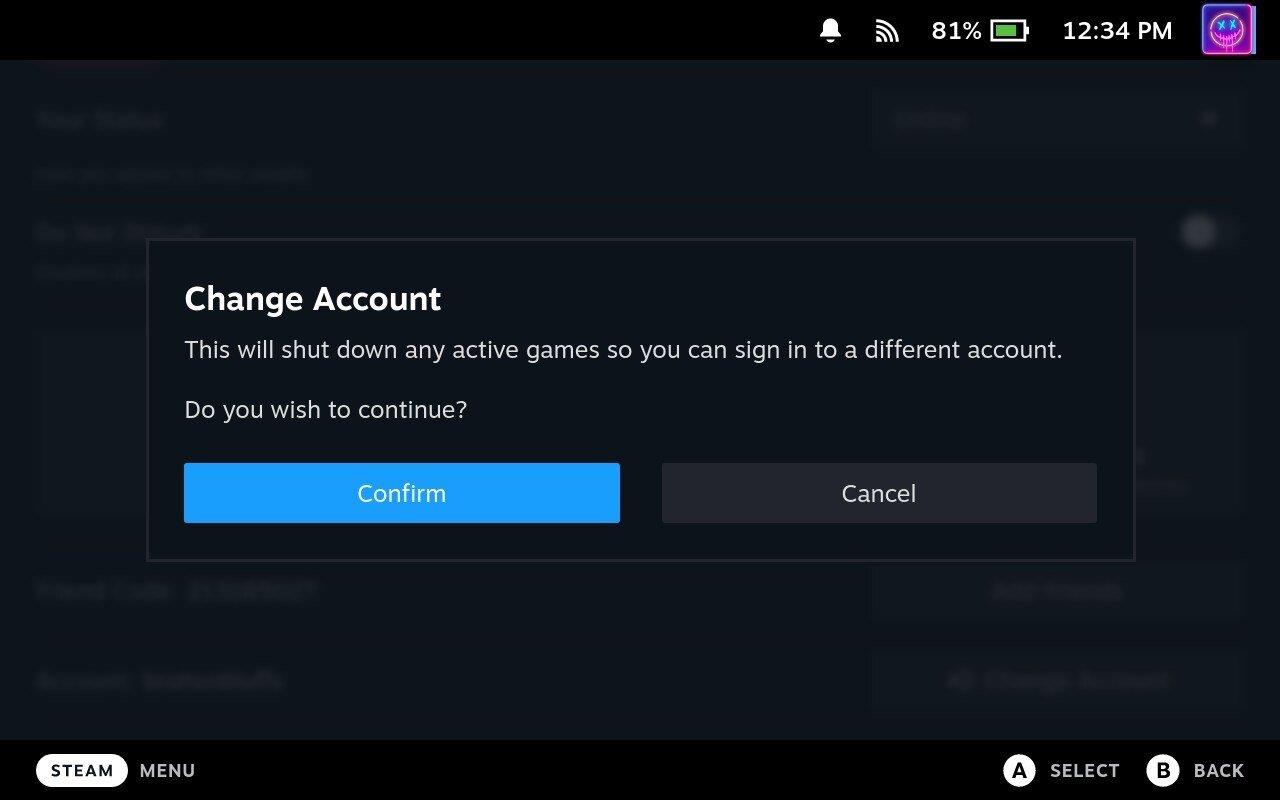
- Potom sa zobrazí výzva na zadanie používateľského mena a hesla účtu Steam, ktorý chcete pridať. Ak osoba, ktorú pridávate, nemá účet Steam, môžete si ho vytvoriť výberom možnosti „Vytvoriť účet“ a podľa pokynov.
- Po zadaní podrobností účtu kliknite na ' Prihlásiť sa .' Steam Deck potom overí podrobnosti účtu.
- Po overení účtu bude pridaný do zariadenia. Nový používateľ sa teraz objaví na prihlasovacej obrazovke a môže si vybrať svoj účet na prístup k svojej knižnici a nastaveniam Steam.
Pamätajte, že každý používateľ musí mať svoj účet Steam, aby mohol byť pridaný do Steam Deck. Pamätajte tiež, že nie všetky hry podporujú viacerých používateľov, takže ak máte problémy s prístupom k hre na inom používateľskom účte, skontrolujte nastavenia hry.
Správa viacerých používateľov
Pridanie viacerých používateľov do Steam Decku je len začiatok. Týchto používateľov môžete tiež spravovať odstránením už nepotrebných účtov alebo prepínaním medzi používateľmi bez odhlásenia a opätovného prihlásenia.
Stlačením tlačidla Steam vyvolajte prekrytie Steam na prepínanie medzi používateľmi. Potom vyberte „Prepnúť používateľa“ a vyberte účet, na ktorý chcete zmeniť. To uľahčuje zdieľanie zariadenia medzi viacerými používateľmi, dokonca aj počas hry.
Záver
Možnosť pridať viacerých používateľov do Steam Deck z neho robí všestranné zariadenie, ktoré možno zdieľať medzi členmi rodiny alebo priateľmi, pričom každý má svoj vlastný prispôsobený herný zážitok. Či už sa striedate pri hraní hry pre jedného hráča alebo pri hraní svojich hier každý, viacero používateľských účtov môže vylepšiť zážitok zo Steam Deck. Pomocou tejto príručky by ste teraz mali byť schopní jednoducho pridávať a spravovať viacerých používateľov na palube Steam. Príjemné hranie!